[LAN] Як змінити LAN IP на маршрутизаторі ASUS?
Для маршрутизаторів ASUS IP-адреса локальної мережі за замовчуванням — 192.168.1.1 або 192.168.50.1
Перейдіть на сторінку налаштувань маршрутизатора (графічний веб-інтерфейс)
Крок 1. Підключіть комп'ютер до маршрутизатора за допомогою дротового або WiFi з'єднання і введіть IP-адресу локальної мережі маршрутизатора або URL-адресу маршрутизатора http://www.asusrouter.com у веб-інтерфейсі.

Примітка: Будь ласка, зверніться до статті Як увійти на сторінку налаштувань маршрутизатора (веб-інтерфейс) (ASUSWRT)? для отримання додаткової інформації.
Крок 2. Введіть ім'я користувача та пароль вашого маршрутизатора для входу.

Примітка: Якщо ви забули ім'я користувача та/або пароль, будь ласка, відновіть стан і налаштування маршрутизатора за замовчуванням.
Будь ласка, зверніться до розділу [Бездротовий маршрутизатор] Як повернути маршрутизатор до заводських налаштувань за замовчуванням? для отримання інформації про те, як відновити стан за замовчуванням.
Змінити IP-адресу локальної мережі
Крок 3. Перейдіть до LAN> вкладка «LAN IP».
IP-адресу локальної мережі можна змінити вручну в стовпці [IP-адреса]
Натисніть Застосувати, щоб зберегти налаштування
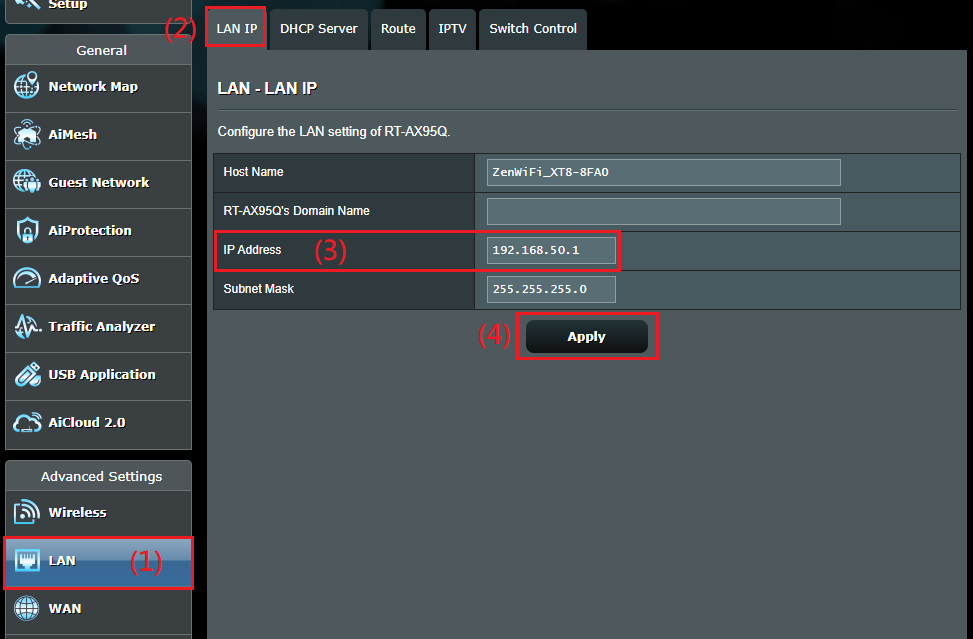
Опис функції
Ім'я хоста
- Ім’я хоста не може приймати префікс числа та "." (наприклад, "123abc" або "aaa.bbb").
Доменне ім'я
- Доменне ім’я для клієнтів, які запитують IP-адресу з DHCP-сервера. Він може містити лише буквено-цифрові символи та символ тире.
IP-адреса
- IP-адреса LAN маршрутизатора. Значення за замовчуванням — 192.168.50.1 або 192.168.1.1. У мережах на основі IP пакети даних надсилаються на конкретні IP-адреси мережевих пристроїв.
Маска підмережі
- Маска підмережі LAN маршрутизатора. Значення за замовчуванням — 255.255.255.0. Ви можете змінити маску підмережі вручну в стовпці [Маска підмережі].
Нарешті, натисніть Застосувати, щоб зберегти налаштування
Як отримати (Утиліти / Прошивку)?
Ви можете завантажити найновіші драйвери, програмне забезпечення, мікропрограму та посібники користувача в ASUS Download Center.
Якщо вам потрібна додаткова інформація про Центр завантажень ASUS, перейдіть за цим посиланням.